【Windows7 サポート終了済み】使い続けるとパソコンはどうなる?家にたとえてわかりやすく解説!
更新日時 : 2024-11-11 16:27

2020年1月14日にWindows7のサポートが終了したのはご存知ですか?Microsoftによると2019年12月24日時点での推測ですが19%ものひとが未だにWindows7を利用されていました。約5人にひとりが使っている計算になります。
Windows7を使い続けるとどんなリスクが起こるのでしょうか?お持ちのパソコンを家にたとえてわかりやすく解説していきます。あと買い替え時の注意点も少しだけ。
スマホ売るなら「ノジマ スマホ買取サイト」へ!

「ノジマ スマホ買取」の4つの特徴
- キャリアの下取りプログラムよりも高価買取いたします!
- 安心の上場企業が運営しております。
- 最短翌日に集荷いたします。
- 他社を常にモニタリングしているので高価買取が可能!
目次
そもそもOSとは?
Windows7やWindows10などはOSと呼ばれています。ではOSとはどのようなものなのでしょう?
OS=Operating System(オペレーティング・システム)の略で、オーエスと読みます。コンピュータの処理などを管理するプログラムのことをいいます。
OSの確認方法
ご自身で利用されているパソコンがWindows10なのか?そうではないのかのご確認お願いします
- 画面左下の「スタートボタン」→「設定」→「システム」→「バージョン情報」の順に選択します。
- 「デバイスの仕様」→「システムの種類」を選択し、実行中のWindowsが32ビットか64ビットかのバージョンを確認します。
- 「Windowsの仕様」で、Windowsのエディションとバージョンを確認できます。
または、「ファイル名を指定して実行」に「winver」と入力するとWindowsのエディションとバージョンを確認できます。
※ これでWindows10であればアップグレード済みです。
- 画面左下「スタート」→「コンピューター」を右クリックします。
- 「プロパティ」を右クリックします。
- 表示されたウィンドウで確認できます。
※ これでWindows7であれば、アップグレードを一考されるのをオススメします。
アップデートとアップグレードの違いはなに?
言われてみれば違いってわからないですよね?アップデート < アップグレードだと思ってください。アップデートは「更新」を意味し、アップグレードはソフトウェアの拡張を表し、新機能の実現も兼ねることもあります。バージョンアップとも言います。
多くはアップデートが無料で、アップグレードが有料の場合が多いです。OSって番号が振られてることが多いですよね。あれはOSのバージョンと呼ばれるもので常にナンバリングされます。その番号の単位がアップデートだと0.1、アップグレードだと1.0になります。
イメージするなら、アップグレードは本1冊で第○巻のような、アップデートはその本の中の第○章のようなものですね。
| アップデート | アップグレード | |
| 特徴 | 更新 | ソフトウェアの拡張・新機能の実現 |
| 金額 | 無料が多い | 有料が多い |
| バージョン単位 | 0.1 | 1.0 |
| イメージ | 章 | 巻 |
| Windowsの場合 | バージョン 1903 May 2019 Update → 1909 November 2019 Update | Windows7 → Windows10 |
| iPhoneの場合 | iOS10.1 → 10.2 | iOS10.1 → 11.0 |
| 用例 | Windows Update(ウインドウズ アップデート) | Windows OSを7から10へアップグレードする |
なんのためにアップデートするの?
情報機器やネットワーク機器といったパソコンだけではなくスマートフォンも含めて、それらの機器はソフトウェアと呼ばれるコンピュータを働かせるためのプログラムで動いています。
このソフトウェアをアップデート(更新)していかないと、不具合が起きてもそのままで動きが遅かったり機能が追加されなかったりバッテリーの消耗がはげしかったりと、改善されません。
アップデートを実施すれば、「脆弱性」と呼ばれるソフトウェアの設計上のミスや欠陥などを改善することになり安全に使用することができます。
歴代Windows OS終了時期
| 提供開始日 | メインストリーム サポート終了日 |
延長サポート終了日 | |
| Windows XP | 2001年11月16日 | 2009年4月14日 | 2014年4月8日 |
| Windows Vista | 2007年1月25日 | 2012年4月10日 | 2017年4月11日 |
| Windows 7 | 2009年10月22日 | 2015年1月13日 | 2020年1月14日 |
| Windows 8 | 2012年10月30日 | 対象外 | 対象外 |
| Windows 8.1 | 2013年11月13日 | 2018年1月9日 | 2023年1月10日 |
| Windows 10 | 2015年7月29日 | バージョンにより異なります | - |
Windows7ってもう10年以上前なのね。
そうなんだよ。2009年10月22日から始まったWindows7サポートは、約10年と3ヶ月が経過した2020年1月14日をもって終了したんだよ。
OSをアップグレードしないで使い続ける3大リスク
仕様変更や新機能のリクエストができなくなる
OSのサポートが終わると周辺機器もサポートが終わることが多いです。その時には周辺機器は突然使用できなくなったりします。
無償・有償サポートの消滅
無償サポートも含まれますが、今まで有料でもサポートしていたものがなくなります。お金を出してもサポートしてくれなくなります。
セキュリティ更新プログラムのサポートの消滅
これが一番厄介です。セキュリティが更新されなくなるということはどういうことなのか?そのリスク事例から説明します。

フィッシング詐欺
クレジットカード会社や銀行などの金融機関に偽装されたホームページアドレスを、電子メールなどで送りつけクリックさせることで、個人情報を盗もうとするオンライン詐欺のことです。
なりすまし被害
悪意のある第三者が他人になりすまして不正ログインして金銭の被害を及ぼしたり、SNSなどで発言をしたりすることです。主な目的は金銭なので、銀行やネットショッピングなどの被害が多いです。
個人情報の漏えい
個人情報流出とも言われ、個人の情報を悪意のある第三者が故意に盗み悪用されます。個人情報というとその人個人のように思われますが、連絡帳に入っているひとも対象になることがあるので、個人だけではなくご家族やご友人も被害に遭われることもあります。
個人情報は未然に防げたのになにも対策をしていなかった場合、過失があることにより被害者のつもりが加害者になってしまうケースもあります。
マルウェア感染
悪意のあるソフトウェアや悪質なコードを使って、スマホやパソコンなどを操作不能にしたり、遠隔操作ができるようにします。遠隔操作をされると、なりすまし詐欺などに悪用されます。
未知のウイルス
シマンテックによると毎日130万ものWeb攻撃が起こっており、未知のウイルスも増えているのが現状です。セキュリティホールと呼ばれる穴を利用して悪さを働くウイルスなどもこれが原因です。
Windows7のOSがサポートされなくなると色んなリスクが発生するのね。使い続けるのはこわいわぁ。
そうなんだよ。インターネットには悪意のあるサイトやウイルスやマルウェアがたくさん潜んでいるからね。
パソコンを家にたとえると

パソコンを家にたとえると
OSのサポートを受けているあいだはパソコンは守られていますが、それがなくなった時どのようなリスクがあるのでしょう?パソコンを家にたとえて説明していきます。
OSは家の基礎(OS=家の基礎)
OSは全てにおいて基礎の部分になります。ここがなくなると家が穴だらけになり、パソコンが動かなくなる可能性が発生します。ただし、サポートが終わったからといってすぐに動かなくなるという意味ではないです。
ウイルスをシロアリにたとえると(ウイルス=シロアリ)
感染すると厄介なウイルスを家をむしばむシロアリにたとえます。するとシロアリがどのような侵入経路ではいってくるのかがわかります。
ウイルス対策は2本柱
市販のセキュリティソフト
家の周りを守ってくれる警備会社のようなもの。ウイルスバスターやノートンのような市販のウイルスセキュリティソフトを使っていてもOSサポートがなくなれば全く意味がありません。
OSアップデートに伴うセキュリティ
今まで家の基礎部分(OSのサポート)を守ってくれていたものが徐々に穴(セキュリティホール)が空き始めるとそこにシロアリ(ウイルス)が侵入してきます。その穴は毎日130万箇所空き続けます。一日で130万ですよ?
このようにウイルス対策は市販のウイルスソフトとOSのアップデートの2本柱で守られています。
アップデートで予防(アップデート=シロアリ予防)
今までは130万箇所穴が空いても、家の基礎部分(OSのサポート)と家の周りを警備会社(市販のセキュリティソフト)がしっかり守ってくれていたので、シロアリ(ウイルス)が侵入することはありませんでした。
家の基礎に穴があると?(セキュリティホール=穴)
家の基礎部分(OSのサポート)が穴(セキュリティホール)だらけになると、そこから詐欺を企むシロアリ(ウイルス)や個人情報を盗もうとするシロアリ(ウイルス)、パソコンを操作しようとするシロアリ(ウイルス)が入ってきます。
OSサポートが終了したら家の基礎は穴だらけ!
OSが終了してもパソコンは動くから大丈夫だろう、と思われがちですが、その実態はいわば何もセキュリティ対策をしていない無防備な家(パソコン)をインターネットと言われる誰でも使用できて、誰でも家の中までいけるトンネルを開放してしまっている状態です。
そこから悪意のあるシロアリ(ウイルス)が侵入してきた時、対応する策はなにもありません。
Microsoft Security EssentialsはDL(ダウンロード)できないってってご存知でした?
Microsoft Security Essentialsとは?

マイクロソフトが提供を開始したWindows用の無償セキュリティソフトで、延長の末、2020年1月14日にサービスが終了しました。ただし、2023年まではMicrosoft Security Essentialsの定義の更新を引き続き提供します。その為新規のDL(ダウンロード)はできなくなりました。定義の更新も手動での作業となる為かなり不便になると思われます。
Microsoftも移行を推奨
Microsoftも、「最高のセキュリティ オプションをご提供できるよう Windows 10 および Windows Defender ウイルス対策に移行することをすべてのお客様にお勧めします。」と次の世代への移行を推奨しています。
まだWindows7使ってるんだけど、どうしたらいいの?
安全に使用するのであれば2択です。
- Windows10のソフトを購入するか
- パソコンを買い換えるか
Windows10のソフトを購入した場合
Windows 10 Homeでも19,360円(税込)します。Word・ExcelなどのOfficeは別売です。DVDドライブなど周辺機器が非対応になる可能性もあります。そうなってしまうと新たに購入し直すものが増えます。
Windows10の場合は歴代のWindowsと初期設定が異なるため、迷ってしまうかたが多いです。そういったフォローができる体制も必要になります。
古いパソコンもスペックと呼ばれる機能が低いとまともに動かなくなったり、そもそもインストールができない場合があります。Windows10をインストールするにあたってMicrosoftが推奨するスペックが以下のとおりです。
Microsoftの推奨するパソコンの機能
| 項目 | スペック |
| プロセッサ | 1 ギガヘルツ (Ghz)以上のプロセッサまたは システム・オン・チップ |
| RAM | 32 ビット版では 1 GB、64 ビット版では 2 GB |
| ハード ドライブの空き領域 | 32 ビット版 OS では 16 GB、64 ビット版 OS では 32 GB |
| グラフィックス カード | DirectX 9 以上 (WDDM 1.0 ドライバー) |
| ディスプレイ | 800×600 |
| インターネット接続 | アップデートの実行、一部の機能の利用およびダウンロードには、Microsoft アカウントおよび、インターネット接続が必要です。 |
Windows7が一般発売されたのが2009年10月22日。すでに約10年以上が経過しました。Windows7発売されていた当時のスペックでは不足していたりインストール出来たとしても動きが遅くなったりします。
危険度を考えると買い替えたほうがメリットが大きいと思われます。
買い換えるなら新しいWindows10がオススメ!
早い!
CPUの性能も向上し以前よりもサクサク動きます。
安い!
Officeは別売りになりますが、パソコンもお安いのであれば3万円台から購入できます。
使いやすい!
キーボードが打ちやすかったり、音が良かったり、画像も見やすかったりと使う用途にもよりますが、使いやすい機種も出ています。
関連記事はこちら
買い替え時の新しいOSの注意点
古いパソコンをインターネットにつなげない
インターネットにつなげることによってのリスクはおわかりかと思います。ノジマではインターネットの切り方がわからない場合はご相談も受け付けております。
引き継ぎのID・パスワードを確認
Windows7からOSが変わる際、ID・パスワードなど引き継げないものもあります。個人で使用しているものはあらかじめ確認しておきましょう。データ移行の際に必要な場合もあります。
念の為のバックアップ
新しいOSに変更する際は旧パソコンのデータを全て引き継ぎできなかったり、一部どこにあるのかわからずに消えてしまう場合もあります。念の為ハードディスクなどにバックアップをとっておきましょう。
周辺機器が使えなくなる
現在ご利用されているDVDドライブやプリンタなどOSが変わると使用できなくなる場合があります。事前に調べられるのであれば調べておきましょう。
オフラインでできることは何かを確認する
古いパソコンでもインターネットにつなげないで使用できるソフトは何なのかを確認しておきましょう。もし不要であれば下取りに出すという方法もあります。
まとめ
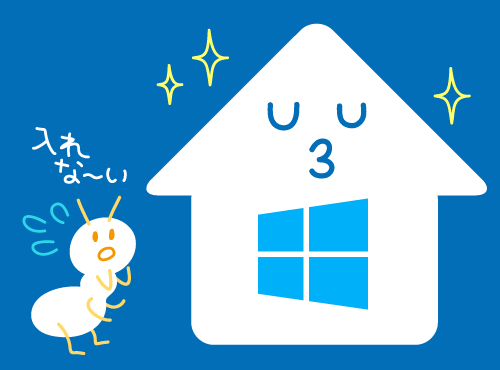
Windows7を使い続けるリスクいかがでしたか?サポートが切れたWindows7使い続けると何が起きるかわかりません。ご利用を継続するのであればWindows10をオススメします。もし壊れてしまうとバックアップが取れず、ひいては被害に遭ってしまったらそれ以上の損害になってしまいます。
中にはWindows10が安くなるまで待とうというひともいるかと思いますが、そういった考えはやめておいたほうがいいです。Windows10が発売されたのが2015年です。もう5年が経過しています。
今はパソコンもお手頃価格になってきています。価格も当時よりもお安くなってはいますが、OSが頻繁に変わることがないので以前のような大幅な価格破壊などは今以上の期待はできないからです。
お困りになる前にぜひノジマへご相談ください。お客様の環境に合わせたパソコンをご提案させていただきます。
※ ノジマにてお問い合わせいただく内容によっては有料になる場合がございますので、あらかじめご確認ください。
関連記事はこちら
メディア(家電小ネタ帳®)に関するお問い合わせ
お問い合わせ人気記事ランキング
-
1位

【発売日決定】Nintendo Switch 2 値段や予約開始日、何が違うかを性能比較
-
2位

VAIO 最新ノートパソコン実機レビュー|使ってわかった評判とおすすめ機種
-
3位

ソニーがPS5 Pro発表!発売日やスペック、違いを解説
-
4位

加湿器の効果とは?冬に加湿が必要なワケとおすすめの置き場所を解説
-
5位

【最新】iPhone 16e 発売開始!無印iPhone16やSE3と徹底比較
関連記事
-
 2025.4.22
2025.4.22【2025年10月まで】Windows10サポート終...
-
 2025.4.22
2025.4.22VAIO 最新ノートパソコン実機レビュー|使ってわか...
-
 2025.4.22
2025.4.22【Lenovo】IdeaPad Slim 5i Ge...
-
 2025.4.22
2025.4.22【図説】Excel(エクセル)をPDF変換する方法|...
-
 2024.6.20
2024.6.20ChatGPT-4Omniがサービス開始!無料会員で...
-
 2024.5.15
2024.5.15【発売開始】新型iPad Pro 11/13インチの...
-
 2024.5.15
2024.5.15【発売開始】新型iPad Air 11/13インチの...
-
 2024.4.25
2024.4.25「NURO 光 for マンション」が新プランの提供...
-
 2025.4.22
2025.4.22【図説】 Excel(エクセル)グラフの作り方|円グ...
-
 2025.4.22
2025.4.22見やすいExcelの表の作り方|枠の作成方法や自動計...
-
 2025.4.22
2025.4.22【図説】 Excel(エクセル)での文字数カウント方...
-
 2025.4.22
2025.4.22現役販売員がおすすめ!ノートパソコン17選【2025...
-
 2024.3.8
2024.3.8パソコンの種類や選び方をわかりやすく解説!
-
 2024.3.17
2024.3.17M3チップ搭載の新型「MacBook Air」が発表...
-
 2024.3.1
2024.3.1ポッドキャスト(Podcast)とは?使い方やラジオ...
-
 2024.2.20
2024.2.20【プロが選ぶ】一人暮らしにおすすめのインターネット(...
-
 2024.2.21
2024.2.21フレッツ光クロスとは?10ギガ光回線のメリットとデメ...
-
 2025.4.22
2025.4.22【2025年】大学生におすすめのパソコン14選!文系...
-
 2025.4.22
2025.4.22エクセルで「0」を表示しない方法を解説!表示する方法...
-
 2024.1.30
2024.1.30【プロが解説】フレッツ光の料金は高いのか?一覧表から...
-
 2024.11.12
2024.11.12【図説】Excel(エクセル)四捨五入の設定方法|関...
-
 2024.11.12
2024.11.12【図説】Excel(エクセル)の掛け算を解説!まとめ...
-
 2025.4.22
2025.4.22【図説】Excel(エクセル)の標準偏差の求め方|グ...
-
 2025.4.22
2025.4.22スプレッドシートにプルダウンリストを作成する方法をわ...
-
 2023.11.29
2023.11.29【注意】詐欺の種類を解説|Amazon、佐川急便詐欺...
-
 2024.11.12
2024.11.12【プロが解説】NURO光の評判は悪いって本当?202...
-
 2025.4.22
2025.4.22【2025年】格安ノートパソコンのおすすめ7選|価格...
-
 2025.1.21
2025.1.21【2025年最新】インスタでスクショすると相手にバレ...
-
 2023.10.9
2023.10.9ソフトバンクエアーは繋がらない?遅い?評判や料金プラ...
-
 2025.1.21
2025.1.21HPノートパソコンのおすすめ6選【2025】用途別に...











